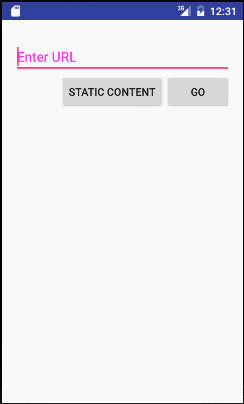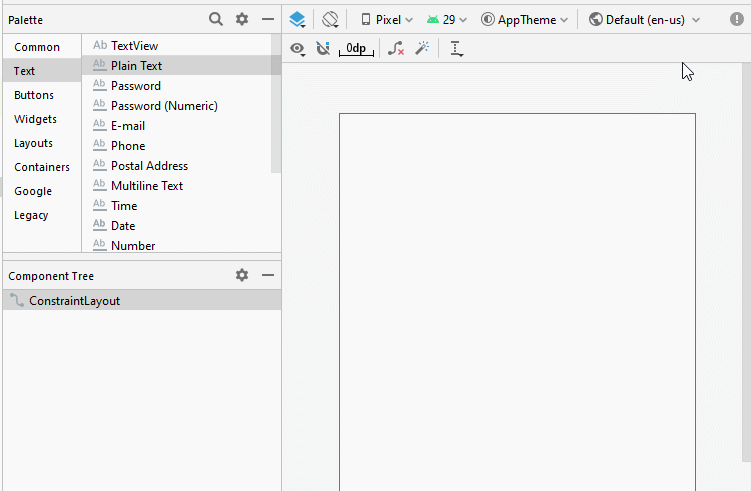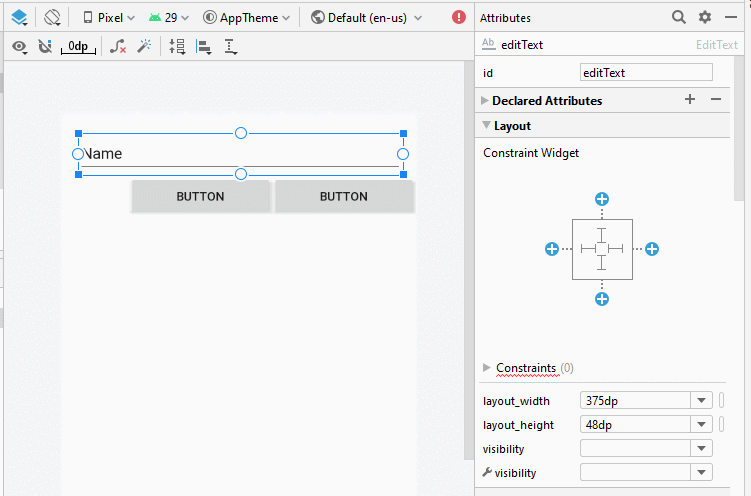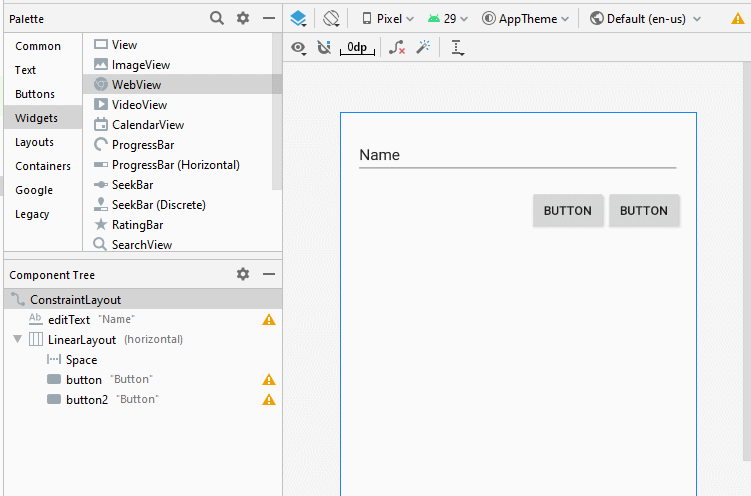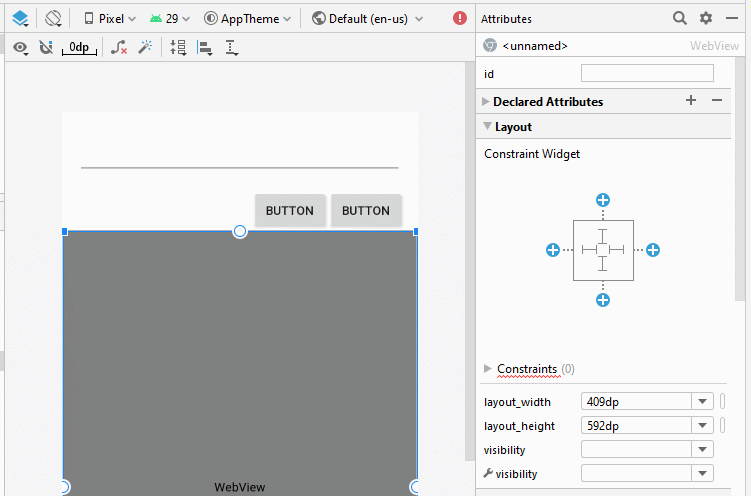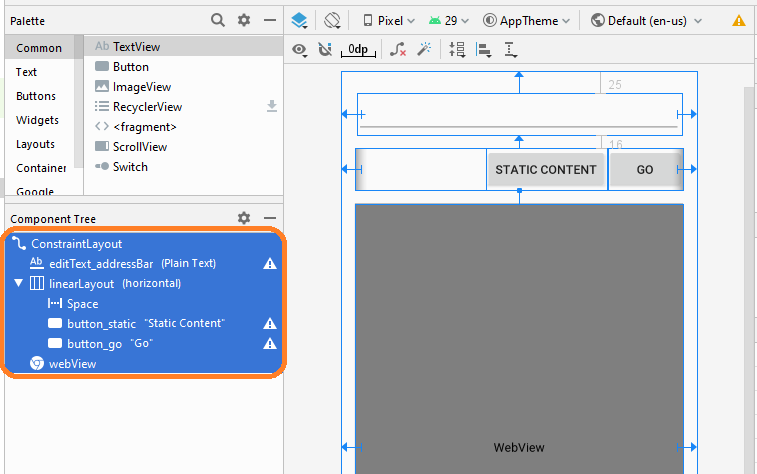Руководство Android WebView
2. Пример с Android WebView
Далее, мы выполним простой пример. В данном примере WebView отобразит статическое содержание и содержание из URL.
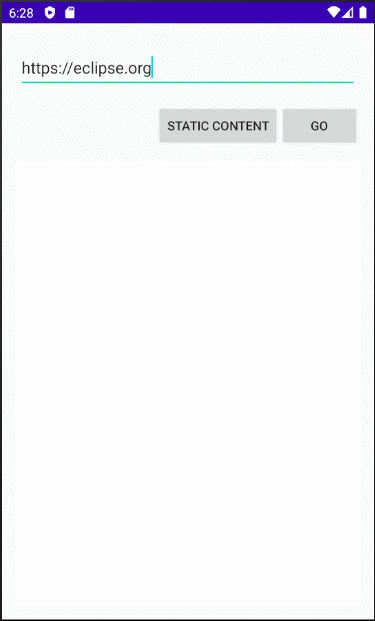
Создать project с названием AndroidWebView:
- File > New > New Project > Empty Activity
- Name: AndroidWebView
- Package name: org.o7planning.androidwebview
- Language: Java
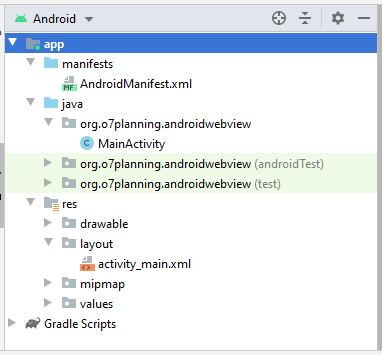
Вашего приложение подключается к интернету, поэтому вам нужно настроить чтобы разрешить это в AndroidManifest.xml, добавить:
<uses-permission android:name="android.permission.INTERNET" />Полное содержание AndroidManifest.xml:
AndroidManifest.xml
<?xml version="1.0" encoding="utf-8"?>
<manifest xmlns:android="http://schemas.android.com/apk/res/android"
package="org.o7planning.androidwebview">
<uses-permission android:name="android.permission.INTERNET" />
<application
android:allowBackup="true"
android:icon="@mipmap/ic_launcher"
android:label="@string/app_name"
android:roundIcon="@mipmap/ic_launcher_round"
android:supportsRtl="true"
android:theme="@style/AppTheme">
<activity android:name=".MainActivity">
<intent-filter>
<action android:name="android.intent.action.MAIN" />
<category android:name="android.intent.category.LAUNCHER" />
</intent-filter>
</activity>
</application>
</manifest>Интерфейс приложения:
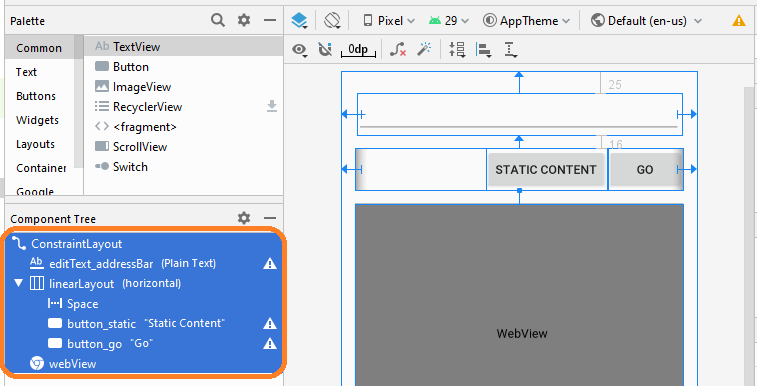
Если вас интересуют шаги дизайна интерфейса данного приложения, смотрите приложение в конце статьи.
activity_main.xml
<?xml version="1.0" encoding="utf-8"?>
<androidx.constraintlayout.widget.ConstraintLayout
xmlns:android="http://schemas.android.com/apk/res/android"
xmlns:app="http://schemas.android.com/apk/res-auto"
xmlns:tools="http://schemas.android.com/tools"
android:layout_width="match_parent"
android:layout_height="match_parent"
tools:context=".MainActivity">
<EditText
android:id="@+id/editText_addressBar"
android:layout_width="375dp"
android:layout_height="48dp"
android:layout_marginStart="16dp"
android:layout_marginLeft="16dp"
android:layout_marginTop="25dp"
android:layout_marginEnd="16dp"
android:layout_marginRight="16dp"
android:ems="10"
android:inputType="textPersonName"
app:layout_constraintEnd_toEndOf="parent"
app:layout_constraintStart_toStartOf="parent"
app:layout_constraintTop_toTopOf="parent" />
<LinearLayout
android:id="@+id/linearLayout"
android:layout_width="0dp"
android:layout_height="wrap_content"
android:layout_marginStart="16dp"
android:layout_marginLeft="16dp"
android:layout_marginTop="16dp"
android:layout_marginEnd="16dp"
android:layout_marginRight="16dp"
android:orientation="horizontal"
app:layout_constraintEnd_toEndOf="parent"
app:layout_constraintStart_toStartOf="parent"
app:layout_constraintTop_toBottomOf="@+id/editText_addressBar">
<Space
android:layout_width="wrap_content"
android:layout_height="wrap_content"
android:layout_weight="1" />
<Button
android:id="@+id/button_static"
android:layout_width="wrap_content"
android:layout_height="wrap_content"
android:layout_weight="0"
android:text="Static Content" />
<Button
android:id="@+id/button_go"
android:layout_width="wrap_content"
android:layout_height="wrap_content"
android:layout_weight="0"
android:text="Go" />
</LinearLayout>
<WebView
android:id="@+id/webView"
android:layout_width="0dp"
android:layout_height="0dp"
android:layout_marginStart="16dp"
android:layout_marginLeft="16dp"
android:layout_marginTop="16dp"
android:layout_marginEnd="16dp"
android:layout_marginRight="16dp"
android:layout_marginBottom="16dp"
app:layout_constraintBottom_toBottomOf="parent"
app:layout_constraintEnd_toEndOf="parent"
app:layout_constraintStart_toStartOf="parent"
app:layout_constraintTop_toBottomOf="@+id/linearLayout" />
</androidx.constraintlayout.widget.ConstraintLayout>MyWebViewClient.java
package org.o7planning.androidwebview;
import android.graphics.Bitmap;
import android.util.Log;
import android.webkit.WebView;
import android.webkit.WebViewClient;
import android.widget.EditText;
public class MyWebViewClient extends WebViewClient {
private EditText addressBar;
public MyWebViewClient(EditText addressBar) {
this.addressBar= addressBar;
}
// When you click on any interlink on webview.
@Override
public boolean shouldOverrideUrlLoading(WebView view, String url) {
Log.i("MyLog","Click on any interlink on webview that time you got url :-" + url);
addressBar.setText(url);
return super.shouldOverrideUrlLoading(view, url);
}
// When page loading
@Override
public void onPageStarted(WebView view, String url, Bitmap favicon) {
super.onPageStarted(view, url, favicon);
Log.i("MyLog", "Your current url when webpage loading.." + url);
}
// When page load finish.
@Override
public void onPageFinished(WebView view, String url) {
Log.i("MyLog", "Your current url when webpage loading.. finish" + url);
super.onPageFinished(view, url);
}
@Override
public void onLoadResource(WebView view, String url) {
super.onLoadResource(view, url);
}
}MainActivity.java
package org.o7planning.androidwebview;
import android.app.Activity;
import android.os.Bundle;
import android.view.View;
import android.webkit.WebView;
import android.widget.Button;
import android.widget.EditText;
import android.widget.Toast;
public class MainActivity extends Activity {
private EditText addressBar;
private WebView webView;
private Button buttonGo;
private Button buttonStatic;
@Override
protected void onCreate(Bundle savedInstanceState) {
super.onCreate(savedInstanceState);
setContentView(R.layout.activity_main);
buttonGo =(Button)findViewById(R.id.button_go);
buttonStatic =(Button)findViewById(R.id.button_static);
addressBar =(EditText)findViewById(R.id.editText_addressBar);
webView =(WebView)findViewById(R.id.webView);
// Tùy biến WebViewClient để điều khiển các sự kiện trên WebView
webView.setWebViewClient(new MyWebViewClient(addressBar));
buttonGo.setOnClickListener(new Button.OnClickListener() {
@Override
public void onClick(View view) {
goUrl();
}
});
buttonStatic.setOnClickListener(new Button.OnClickListener() {
@Override
public void onClick(View view) {
showStaticContent();
}
});
}
private void goUrl() {
String url = addressBar.getText().toString().trim();
if(url.isEmpty()) {
Toast.makeText(this,"Please enter url",Toast.LENGTH_SHORT).show();
return;
}
webView.getSettings().setLoadsImagesAutomatically(true);
webView.getSettings().setJavaScriptEnabled(true);
webView.setScrollBarStyle(View.SCROLLBARS_INSIDE_OVERLAY);
webView.loadUrl(url);
}
private void showStaticContent() {
String staticContent="<h2>Select web page</h2>"
+ "<ul><li><a href='http://eclipse.org'>Eclipse</a></li>"
+"<li><a href='http://google.com'>Google</a></li></ul>";
webView.loadData(staticContent, "text/html", "UTF-8");
}
}Pуководства Android
- Настроить Android Emulator в Android Studio
- Руководство Android ToggleButton
- Создать простой File Finder Dialog в Android
- Руководство Android TimePickerDialog
- Руководство Android DatePickerDialog
- Что мне нужно для начала работы с Android?
- Установите Android Studio в Windows
- Установите Intel® HAXM для Android Studio
- Руководство Android AsyncTask
- Руководство Android AsyncTaskLoader
- Руководство Android для начинающих - основные примеры
- Как узнать номер телефона Android Emulator и изменить его?
- Руководство Android TextInputLayout
- Руководство Android CardView
- Руководство Android ViewPager2
- Получить номер телефона в Android с помощью TelephonyManager
- Руководство Android Phone Call
- Руководство Android Wifi Scanning
- Руководство Android 2D Game для начинающих
- Руководство Android DialogFragment
- Руководство Android CharacterPickerDialog
- Руководство Android для начинающих - Hello Android
- Использование Android Device File Explorer
- Включить USB Debugging на устройстве Android
- Руководство Android UI Layouts
- Руководство Android SMS
- Руководство Android SQLite Database
- Руководство Google Maps Android API
- Руководство Текст в речь на Android
- Руководство Android Space
- Руководство Android Toast
- Создание пользовательских Android Toast
- Руководство Android SnackBar
- Руководство Android TextView
- Руководство Android TextClock
- Руководство Android EditText
- Руководство Android TextWatcher
- Форматирование номера кредитной карты с помощью Android TextWatcher
- Руководство Android Clipboard
- Создать простой File Chooser в Android
- Руководство Android AutoCompleteTextView и MultiAutoCompleteTextView
- Руководство Android ImageView
- Руководство Android ImageSwitcher
- Руководство Android ScrollView и HorizontalScrollView
- Руководство Android WebView
- Руководство Android SeekBar
- Руководство Android Dialog
- Руководство Android AlertDialog
- Руководство Android RatingBar
- Руководство Android ProgressBar
- Руководство Android Spinner
- Руководство Android Button
- Руководство Android Switch
- Руководство Android ImageButton
- Руководство Android FloatingActionButton
- Руководство Android CheckBox
- Руководство Android RadioGroup и RadioButton
- Руководство Android Chip и ChipGroup
- Использование Image assets и Icon assets Android Studio
- Настройка SD Card для Android Emulator
- Пример ChipGroup и Chip Entry
- Как добавить внешние библиотеки в Android Project в Android Studio?
- Как отключить разрешения, уже предоставленные приложению Android?
- Как удалить приложения из Android Emulator?
- Руководство Android LinearLayout
- Руководство Android TableLayout
- Руководство Android FrameLayout
- Руководство Android QuickContactBadge
- Руководство Android StackView
- Руководство Android Camera
- Руководство Android MediaPlayer
- Руководство Android VideoView
- Воспроизведение звуковых эффектов в Android с помощью SoundPool
- Руководство Android Networking
- Руководство Android JSON Parser
- Руководство Android SharedPreferences
- Руководство Android Internal Storage
- Руководство Android External Storage
- Руководство Android Intents
- Пример явного Android Intent, вызов другого Intent
- Пример неявного Android Intent, откройте URL, отправьте email
- Руководство Android Services
- Использовать оповещения в Android - Android Notification
- Руководство Android DatePicker
- Руководство Android TimePicker
- Руководство Android Chronometer
- Руководство Android OptionMenu
- Руководство Android ContextMenu
- Руководство Android PopupMenu
- Руководство Android Fragment
- Руководство Android ListView
- Android ListView с Checkbox с помощью ArrayAdapter
- Руководство Android GridView
Show More